Monitorování ve velkém s využitím služby Azure Monitor
Azure Backup poskytuje integrované možnosti monitorování a upozorňování v trezoru služby Recovery Services. Tyto možnosti jsou k dispozici bez jakékoli další infrastruktury pro správu. Tato integrovaná služba je ale omezená v následujících scénářích:
- Monitorování dat z několika trezorů služby Recovery Services napříč předplatnými
- Pokud upřednostňovaným kanálem oznámení není e-mail
- Pokud uživatelé chtějí upozornění pro další scénáře
- Pokud chcete zobrazit informace z místní komponenty, jako je system Center Data Protection Manager v Azure, které se na portálu nezobrazují v úlohách zálohování nebo upozorněních zálohování
Použití pracovního prostoru služby Log Analytics
Vytváření upozornění pomocí Log Analytics
Ve službě Azure Monitor můžete vytvořit vlastní upozornění v pracovním prostoru služby Log Analytics. V pracovním prostoru pomocí skupin akcí Azure vyberete upřednostňovaný mechanismus oznámení.
Důležité
Informace o nákladech na vytvoření tohoto dotazu najdete v tématu Ceny služby Azure Monitor.
Otevřete oddíl Protokoly pracovního prostoru služby Log Analytics a vytvořte dotaz na vlastní protokoly. Když vyberete Nové pravidlo upozornění, otevře se stránka pro vytvoření upozornění služby Azure Monitor, jak je znázorněno na následujícím obrázku.
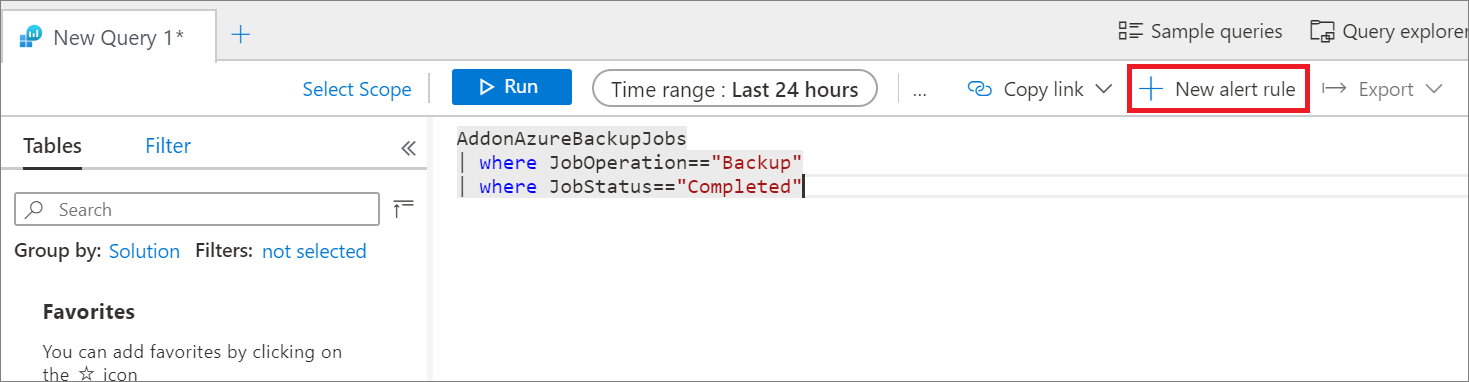
Tady už je prostředek označený jako pracovní prostor služby Log Analytics a je k dispozici integrace skupin akcí.

Podmínka upozornění
Definující vlastností výstrahy je její aktivační podmínka. Výběrem možnosti Podmínka automaticky načte dotaz Kusto na stránce Protokoly , jak je znázorněno na následujícím obrázku. Tady můžete upravit podmínku tak, aby vyhovovala vašim potřebám. Další informace najdete v tématu Ukázkové dotazy Kusto.

V případě potřeby můžete dotaz Kusto upravit. Zvolte prahovou hodnotu, období a frekvenci. Prahová hodnota určuje, kdy se výstraha vyvolá. Období je časové okno, ve kterém se dotaz spustí. Pokud je například prahová hodnota větší než 0, období je 5 minut a frekvence je 5 minut, pravidlo spustí dotaz každých 5 minut a zkontroluje předchozích 5 minut. Pokud je počet výsledků větší než 0, zobrazí se oznámení prostřednictvím vybrané skupiny akcí.
Poznámka
Pokud chcete pravidlo upozornění spustit jednou denně ve všech událostech nebo protokolech vytvořených v daný den, změňte hodnotu "period" i "frequency" na 1440, tj. 24 hodin.
Skupiny akcí upozornění
K určení kanálu oznámení použijte skupinu akcí. Dostupné mechanismy oznámení zobrazíte tak, že v části Skupiny akcívyberete Vytvořit nový.
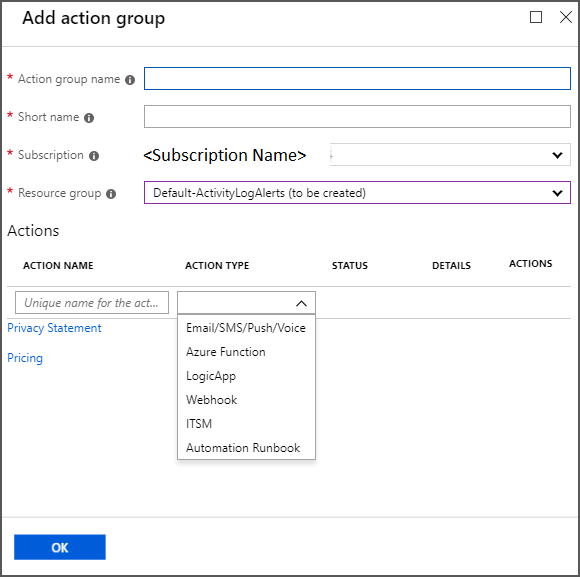
Všechny požadavky na výstrahy a monitorování můžete splnit jenom ze služby Log Analytics, nebo můžete použít Log Analytics k doplnění integrovaných oznámení.
Další informace najdete v tématech Vytvoření, zobrazení a správa upozornění protokolu pomocí služby Azure Monitor a Vytváření a správa skupin akcí v Azure Portal.
Ukázkové dotazy Kusto
Výchozí grafy poskytují dotazy Kusto pro základní scénáře, ve kterých můžete vytvářet výstrahy. Dotazy můžete také upravit tak, aby načítá data, na která chcete být upozorňování. Na stránku Protokoly vložte následující ukázkové dotazy Kusto a pak na tyto dotazy vytvořte upozornění.
Trezory služby Recovery Services a trezory služby Backup odesílají data do společné sady tabulek uvedených v tomto článku. Existují však drobné rozdíly ve schématu pro trezory služby Recovery Services a trezory služby Backup (další informace). Tato část je proto rozdělená na několik dílčích oddílů, které vám pomůžou používat správné dotazy v závislosti na tom, na které úlohy nebo typy trezorů se chcete dotazovat.
Dotazy společné pro trezory služby Recovery Services a trezory služby Backup
Všechny úspěšné úlohy zálohování
AddonAzureBackupJobs | where JobOperation=="Backup" | summarize arg_max(TimeGenerated,*) by JobUniqueId | where JobStatus=="Completed"Všechny neúspěšné úlohy zálohování
AddonAzureBackupJobs | where JobOperation=="Backup" | summarize arg_max(TimeGenerated,*) by JobUniqueId | where JobStatus=="Failed"
Dotazy specifické pro úlohy trezoru služby Recovery Services
Všechny úspěšné úlohy zálohování virtuálních počítačů Azure
AddonAzureBackupJobs | where JobOperation=="Backup" | summarize arg_max(TimeGenerated,*) by JobUniqueId | where JobStatus=="Completed" | join kind=inner ( CoreAzureBackup | where OperationName == "BackupItem" | where BackupItemType=="VM" and BackupManagementType=="IaaSVM" | distinct BackupItemUniqueId, BackupItemFriendlyName ) on BackupItemUniqueIdVšechny úspěšné úlohy zálohování protokolů SQL
AddonAzureBackupJobs | where JobOperation=="Backup" and JobOperationSubType=="Log" | summarize arg_max(TimeGenerated,*) by JobUniqueId | where JobStatus=="Completed" | join kind=inner ( CoreAzureBackup | where OperationName == "BackupItem" | where BackupItemType=="SQLDataBase" and BackupManagementType=="AzureWorkload" | distinct BackupItemUniqueId, BackupItemFriendlyName ) on BackupItemUniqueIdVšechny úspěšné úlohy agenta Azure Backup
AddonAzureBackupJobs | where JobOperation=="Backup" | summarize arg_max(TimeGenerated,*) by JobUniqueId | where JobStatus=="Completed" | join kind=inner ( CoreAzureBackup | where OperationName == "BackupItem" | where BackupItemType=="FileFolder" and BackupManagementType=="MAB" | distinct BackupItemUniqueId, BackupItemFriendlyName ) on BackupItemUniqueIdVyužité úložiště zálohování na zálohovanou položku
CoreAzureBackup //Get all Backup Items | where OperationName == "BackupItem" //Get distinct Backup Items | distinct BackupItemUniqueId, BackupItemFriendlyName | join kind=leftouter (AddonAzureBackupStorage | where OperationName == "StorageAssociation" //Get latest record for each Backup Item | summarize arg_max(TimeGenerated, *) by BackupItemUniqueId | project BackupItemUniqueId , StorageConsumedInMBs) on BackupItemUniqueId | project BackupItemUniqueId , BackupItemFriendlyName , StorageConsumedInMBs | sort by StorageConsumedInMBs desc
Dotazy specifické pro úlohy trezoru služby Backup
Všechny úspěšné úlohy zálohování Azure PostgreSQL
AddonAzureBackupJobs | where JobOperation=="Backup" | summarize arg_max(TimeGenerated,*) by JobUniqueId | where DatasourceType == "Microsoft.DBforPostgreSQL/servers/databases" | where JobStatus=="Completed"Všechny úspěšné úlohy obnovení disků Azure
AddonAzureBackupJobs | where JobOperation == "Restore" | summarize arg_max(TimeGenerated,*) by JobUniqueId | where DatasourceType == "Microsoft.Compute/disks" | where JobStatus=="Completed"Využité úložiště zálohování na zálohovanou položku
CoreAzureBackup | where OperationName == "BackupItem" | summarize arg_max(TimeGenerated, *) by BackupItemUniqueId | project BackupItemUniqueId, BackupItemFriendlyName, StorageConsumedInMBs
Frekvence aktualizace diagnostických dat
Diagnostická data z trezoru se s určitou prodlevou přečerpávají do pracovního prostoru služby Log Analytics. Každá událost přijde do pracovního prostoru služby Log Analytics 20 až 30 minut po odeslání z trezoru služby Recovery Services. Tady jsou další podrobnosti o prodlevě:
- Ve všech řešeních se předdefinovaná upozornění služby Backup odsílají hned po vytvoření. V pracovním prostoru služby Log Analytics se proto obvykle zobrazí po 20 až 30 minutách.
- Ve všech řešeních se úlohy zálohování na vyžádání a úlohy obnovení nasdílejí hned po dokončení.
- U všech řešení s výjimkou zálohování SQL a SAP HANA se naplánované úlohy zálohování nasdílí hned po dokončení.
- V případě zálohování SQL a SAP HANA se vzhledem k tomu, že zálohování protokolů může probíhat každých 15 minut, informace o všech dokončených naplánovaných úlohách zálohování, včetně protokolů, se dávkovou a odsílanou každých 6 hodin.
- Ve všech řešeních se další informace, jako jsou zálohovaná položka, zásady, body obnovení, úložiště atd., odsílají alespoň jednou denně.
- Změna v konfiguraci zálohování (například změna zásad nebo úprava zásad) aktivuje nasdílení všech souvisejících informací o zálohování.
Poznámka
Stejné zpoždění platí i pro ostatní cíle pro diagnostická data, jako jsou účty úložiště a event hubs.
Použití protokolů aktivit trezoru služby Recovery Services
Upozornění
Následující kroky platí jenom pro zálohy virtuálních počítačů Azure. Tento postup nemůžete použít pro řešení, jako je agent Azure Backup, zálohování SQL v rámci Azure nebo Azure Files.
Protokoly aktivit můžete také použít k získání oznámení o událostech, jako je úspěšné zálohování. Začněte tímto postupem:
- Přihlaste se k portálu Azure Portal.
- Otevřete příslušný trezor služby Recovery Services.
- Ve vlastnostech trezoru otevřete oddíl Protokol aktivit .
Identifikace příslušného protokolu a vytvoření upozornění:
Pomocí filtrů zobrazených na následujícím obrázku ověřte, že dostáváte protokoly aktivit pro úspěšné zálohování. Změňte hodnotu Časový rozsah podle potřeby pro zobrazení záznamů.
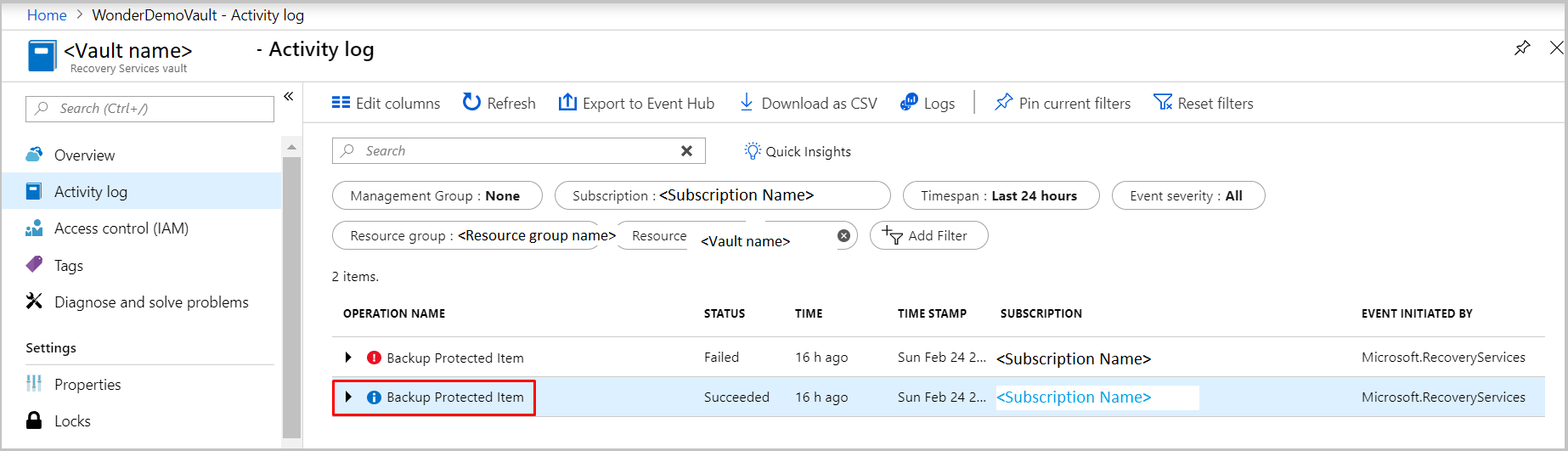
Výběrem názvu operace zobrazíte příslušné podrobnosti.
Výběrem možnosti Nové pravidlo upozornění otevřete stránku Vytvořit pravidlo .
Vytvořte upozornění podle kroků v tématu Vytvoření, zobrazení a správa upozornění protokolu aktivit pomocí služby Azure Monitor.
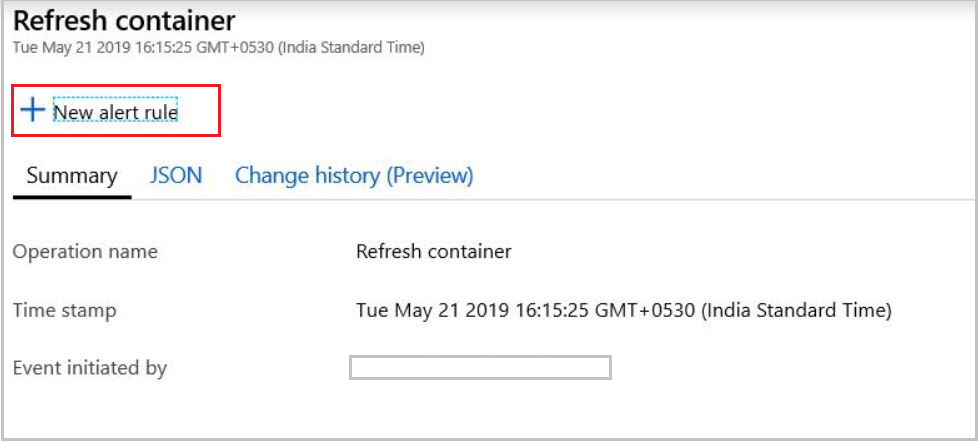
Zde je prostředkem samotný trezor služby Recovery Services. Stejný postup opakujte pro všechny trezory, ve kterých chcete dostávat oznámení prostřednictvím protokolů aktivit. Podmínka nebude mít prahovou hodnotu, období ani frekvenci, protože tato výstraha je založená na událostech. Jakmile se vygeneruje příslušný protokol aktivit, vyvolá se výstraha.
Použití Log Analytics k monitorování ve velkém měřítku
Ve službě Azure Monitor můžete zobrazit všechna upozornění vytvořená z protokolů aktivit a pracovních prostorů služby Log Analytics. Stačí otevřít podokno Upozornění na levé straně.
I když můžete oznámení dostávat prostřednictvím protokolů aktivit, důrazně doporučujeme pro monitorování ve velkém měřítku používat Log Analytics než protokoly aktivit. Důvod:
- Omezené scénáře: Oznámení prostřednictvím protokolů aktivit se vztahují pouze na zálohy virtuálních počítačů Azure. Oznámení musí být nastavená pro každý trezor služby Recovery Services.
- Vhodné pro definici: Naplánovaná aktivita zálohování neodpovídá nejnovější definici protokolů aktivit. Místo toho je v souladu s protokoly prostředků. Toto zarovnání má neočekávané účinky, když se změní data, která procházejí kanálem protokolu aktivit.
- Problémy s kanálem protokolu aktivit: V trezorech služby Recovery Services protokoly aktivit, které se čerpají z Azure Backup řídit novým modelem. Tato změna má bohužel vliv na generování protokolů aktivit ve službách Azure Government, Azure Germany a Microsoft Azure provozovaných společností 21Vianet. Pokud uživatelé těchto cloudových služeb vytvoří nebo nakonfigurují upozornění z protokolů aktivit ve službě Azure Monitor, upozornění se neaktivují. Ve všech veřejných oblastech Azure se tyto protokoly nezobrazují, pokud uživatel shromažďuje protokoly aktivit služby Recovery Services do pracovního prostoru služby Log Analytics.
Pracovní prostor služby Log Analytics můžete použít k monitorování a upozorňování ve velkém pro všechny úlohy, které jsou chráněné Azure Backup.
Další kroky
Informace o vytváření vlastních dotazů najdete v tématu Datový model Log Analytics.